Haben Sie jemals eine Reihe von Apps über eine langsame Verbindung aktualisiert? Vielleicht sind Sie im Urlaub, speichern Ihre Mobilfunkdaten und führen Ihre App-Updates über das kostenlose WLAN in einer coolen Strandbar durch? Können Sie dieses riesige Update, das Sie nicht benötigen, abbrechen?
Oder vielleicht hast du gerade dein. wiederhergestellt iCloud-Backup auf ein brandneues iPhone, und jetzt warten Sie darauf, dass alle Apps erneut heruntergeladen werden. Gibt es keine Möglichkeit, Ihre Lieblings-Apps an den Anfang der Warteschlange zu springen?
Nun, die Antwort ist ja auf beides! Sie brauchen nur 3D-Touch.
App-Downloads mit 3D Touch priorisieren, anhalten und abbrechen

Foto: Kult von Mac
Jedes Mal, wenn Sie die Kontrolle über Ihre App-Downloads auf einem iPhone übernehmen möchten, tippen Sie einfach in 3D auf das Symbol einer heruntergeladenen App. Sie sehen das oben abgebildete Menü. Dieser Tipp kommt von Mugunth Kumar auf Twitter:

Mugunth Kumar
@mugunthkumar

588
239
Wenn Sie auf das Symbol einer heruntergeladenen App drücken, sehen Sie folgende Optionen:
- Priorisieren Sie den Download
- Unterbrechen Sie den Download
- Abbrechen des Downloads
Sie können die App wie immer auch teilen. All dies kann bei langsamen Verbindungen praktisch sein oder wenn Sie versehentlich eine riesige App herunterladen, während Sie über eine Mobilfunkverbindung unterwegs sind.
Mein Favorit davon ist Download priorisieren. Ich werde es wahrscheinlich nicht oft verwenden – nur beim Umstieg auf ein neues iPhone – aber ich mag es, dass ich iOS schnell sagen kann, welche Apps für mich wichtig sind, und diese zuerst herunterladen.
Bonus-Tipp: Apps aktualisieren, ohne die App Store App zu öffnen
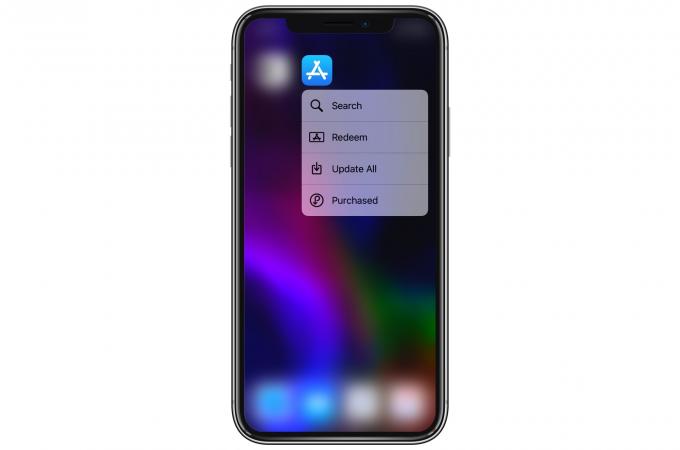
Foto: Kult von Mac
Während wir über den App Store und 3D Touch sprechen, versuchen Sie Folgendes: Drücken Sie fest auf das App Store-Symbol und Sie sehen das Menü oben.
- Suche
- Tilgen
- Alle aktualisieren
- Gekauft
Alle vier dieser Optionen sind sehr praktisch. Tatsächlich stehen fast 100 Prozent meiner App Store App-Nutzung direkt auf dieser Liste.
Alles aktualisieren ist ordentlich, aber ich möchte gerne sehen, was in meinem App-Update-Bereich neu ist, also würde ich die App trotzdem einchecken. Aber die Möglichkeit, direkt vom Startbildschirm aus nach Apps zu suchen, ist großartig. Und der Gekauft möglichkeit ist fabelhaft. Um dazu „manuell“ zu gelangen, müssen Sie die App Store-App öffnen, sicherstellen, dass Sie sich auf einer Registerkarte befinden, auf der sich Ihr Kontosymbol oben befindet, dann auf dieses Symbol tippen und dann auf tippen Gekauft.
Dieser 3D-Touch-Tipp ist viel schneller.
Schade, dass Apple das nicht macht 3D-Touch mehr auffindbar. Es ist voller großartiger Details (Wortspiel beabsichtigt), die die meisten Leute nie sehen, weil sie nicht einmal wissen, dass diese Tricks möglich sind.


